10 rettelser: 502 dårlig gateway-fejl i browser
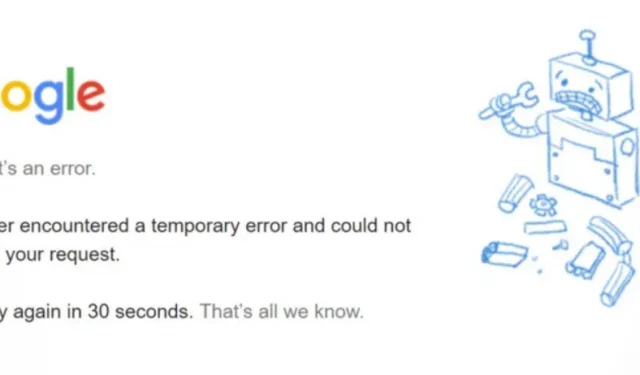
Når du forsøger at få adgang til et websted, men en webserver modtager et ugyldigt svar fra en anden, opstår der en 502 Bad Gateway-fejl. Dette er et almindeligt problem, som alle, der bruger internettet, kan opleve.
Der er lidt du kan gøre, fordi problemet ligger hos selve hjemmesiden. I andre tilfælde kan din computer eller netværksudstyr være skyld i dette problem. Fortsæt med at læse mere om dette problem, og hvordan du løser 502 Bad Gateway-fejlen.
Hvad betyder 502 Bad Gateway Error-statuskoden?
Statuskoden 502 (Bad Gateway) angiver, at en server, der fungerer som en gateway eller proxy, har fået adgang til den indgående server og forsøgt at opfylde anmodningen, men har modtaget et ugyldigt svar.
På mange websteder kan du opleve en 502-statusfejl. Derudover kan websteder henvise til dette problem under lidt andre navne. For eksempel hedder en fejl normalt sådan:
- HTTP-fejl 502 Ugyldig gateway
- Midlertidig fejl (502)
- 502 Bad Nginx Gateway
- 502 Service midlertidigt overbelastet
- 502-serverfejl: Serveren stødte på en midlertidig fejl og kunne ikke opfylde din anmodning
HTTP-statuskoden vises normalt ikke, medmindre noget går galt. Dybest set er det serverens måde at fortælle dig, at der er noget galt.
Hvad forårsager fejlen 502 Bad Gateway?
Fejl 502 ugyldig gateway opstår på grund af en almindelig årsag i netværket og hardwaren. Du kan løse dette problem ved at følge denne fejlfindingsvejledning.
Overbelastede servere.
Serveren kan blive overbelastet og gå ned, hvis den løber tør for ressourcer, hvilket resulterer i en 502 Bad Gateway-fejl. Nogle typiske årsager til serveroverbelastning omfatter en hurtig stigning i trafik, et ugyldigt svar fra en anden server, lav hukommelse og software-timeouts.
Hardware problemer
Der er en betydelig risiko for, at dit netværksudstyr kan opleve periodiske forbindelsesproblemer, hvis du gentagne gange modtager HTTP 502-fejl fra forskellige websteder eller browsere.
Firewall problemer
En firewall beskytter dit websted mod fejlagtig trafik. Nogle firewallsystemer kan identificere falske positiver, fordi de er for følsomme. Systemet blokerer muligvis en anmodning til serveren fra et CDN eller en specifik internetudbyder, hvilket forårsager problemet.
Problemer med domænenavne.
DNS kan forårsage en 502 dårlig gateway-fejl. Domænenavnet kan ikke løses til den tilsigtede IP-adresse. Løsning til den korrekte IP-adresse kan muligvis løse problemet.
Browserfejl.
Selvom der ikke er nogen server- eller netværksproblemer, kan browseren vise en 502 Bad Gateway-fejl. Annonceblokkere, forældede browserversioner eller korrupte cachelagrede data i din browser kan være skyld i dette problem.
Fejlfindingsmetoder for fejlkode 502 dårlig gateway
Her er et par måder at løse problemet med 502 Bad Gateway Error.
- Opdater webside
- Prøv inkognitotilstand eller en anden browser
- Ryd din browsers cache og cookies
- Nulstil DNS-servere
- Tjek plugins og udvidelser i browseren (WordPress)
- Tjek om siden er nede
- Tjek CDN eller Third Party Firewall
- Skift dine DNS-servere
- PHP timeout problem
- Tjek WordPress fejllogfil
1. Opdater websiden
Problemet kan være forårsaget af en midlertidig stigning i netværkstrafikken på dit system eller på serveren, der hoster webstedet. Sådan en nedetid er kortvarig, og den midlertidige fejl forsvinder med det samme. Det er dog muligt, at du har besøgt hjemmesiden lige i det øjeblik, hvor den holdt op med at fungere.
- Genindlæsning af siden er den nemmeste måde at kontrollere, om fejlen er blevet rettet.
- Du kan hurtigt genindlæse webstedet ved hjælp af F5-tastaturgenvejen (Control+F5 til Windows eller Command+R til Mac).
- Du kan bruge Genindlæs-knappen i browseren. Opdater-knappen findes ved siden af adresselinjen i hver browser.
- Hvis opdatering af siden ikke løste problemet, kan du overveje at åbne siden i en anden browser.
- Problemet kan være relateret til den browser, du bruger, og hvis du bruger en anden, kan siden åbne uden problemer.
- Hvis “502 Bad Gateway”-fejlen ikke vises i en anden browser, er problemet sandsynligvis udelukkende med den, du brugte.
2. Prøv inkognitotilstand eller en anden browser
Det er også en god idé at besøge webstedet i inkognitotilstand for at se, om HTTP 502-fejlmeddelelsen vises på grund af et browserrelateret problem.
- Vælg “Nyt inkognitovindue” fra menuen med tre prikker i browservinduet.
- Browserudvidelsen kan være skyld, hvis problemet ikke opstår, når du bruger inkognitotilstand.
- Prøv gradvist at deaktivere dine udvidelser eller tilføjelser. Du vil være i stand til at gennemse webstedet efter at have fjernet den, der forårsager problemet.
- Prøv at starte en ny browsersession, hvis deaktivering af udvidelser mislykkes. Overvej at skifte til Chrome, hvis du i øjeblikket bruger Opera.
- Din gamle browser kan være skyld i, hvis siden indlæses korrekt i den nye.
3. Ryd din browsers cache og cookies.
Der er en mulighed for, at korrupte og forældede filer er blevet gemt i din browsers cache. HTTP 502 Bad Gateway-problemet i dette scenarie kan løses ved at slette browserens cache.
Eksporter dine data fra browseren og importer dem senere for at undgå dette. Sletning af cachelagrede filer kan resultere i tab af vigtige browseroplysninger såsom bogmærker og præferencer. For Google Chrome skal du følge disse trin.
- I øverste højre hjørne af skærmen skal du vælge ikonet med tre lodrette prikker. Vælg “Ryd browserdata” fra listen “Flere værktøjer”.
- Eller gå direkte til siden for at slette cachen og cookies ved at trykke på Ctrl, Shift og Delete-tasterne på samme tid.
- Du kan også skrive chrome:/settings/clearBrowserData i adresselinjen som et alternativ.
- Vælg et tidsvindue for sletning af cookies og cache. For at udvide menuen og vælge det ønskede tidsinterval, skal du klikke på pilen i feltet ud for Tidsområde.
- “Cookies og andre webstedsdata” og “Cachelagrede billeder og filer” skal kontrolleres.
- Din cache og cookies vil blive slettet, når du har markeret de relevante felter og klikket på knappen “Ryd data”.
4. Nulstil DNS-servere
DNS-problemer såsom forkert konfigurerede IP-adresser og servere, der ikke reagerer, kan også forårsage fejlen. Løsningen kan være at tømme DNS-cachen.
- Vælg menuen Start i venstre hjørne (se Windows-logoet).
- Vælg nu indstillingen “Kommandoprompt”.
- Du kan trykke på Windows og R på samme tid og skrive CMD for at starte kommandolinjekonsollen.
- Der vises muligvis et pop op-vindue, der spørger dig, om du vil give kommandoprompt tilladelse til at ændre din computer. Hvis ja, vælg Ja.
- For at fortsætte skal du kontakte din systemadministrator, hvis du bliver bedt om at logge på som administrator.
- Indtast kommandoen ipconfig /flushdns i et kommandopromptvindue.
- Indsæt nøglen.
- Du bør se en meddelelse, der bekræfter, at DNS-resolver-cachen blev ryddet.
5. Tjek plugins og udvidelser i browseren (WordPress)
En årsag til problemet kunne være dårlige plugins eller temaer. Dette skyldes muligheden for tema- og plugin-konflikter forårsaget af forkert designede plugins. Hvert script og enhver anmodning på din hjemmeside vil blive stoppet af din server, hvilket gør den utilgængelig.
Caching eller sikkerhedsplugins er normalt skyld i problemet. Disse plugins kan forhindre dig i at oprette forbindelse til serveren, hvilket ikke løser problemet.
Det er at foretrække at deaktivere alle dine plugins og derefter genaktivere dem én efter én, hvis du ikke har nogen sikkerheds- eller cache-plugins installeret, men stadig får HTTP 502-fejl.
- Du skal blot vælge “Deaktiver” under “Massehandlinger” ved at gå til afsnittet “Plugins”.
- Når du har installeret hvert plugin, skal du aktivere det, når du opdaterer dit WordPress-websted.
- Du kan prøve at deaktivere dem i dit hostingpanel eller FTP-applikation, hvis du ikke kan få adgang til dit WordPress-dashboard.
- Omdøb plugin-mappen ved at skifte til wp-content-mappen.
- Klik på “Filer” i hPanel, hvis du bruger Hostinger. Gå til Filhåndtering, Offentlig HTML og derefter wp-indhold derfra.
- Du kan ændre navnet på mappen til plugins, så snart dit websted er oppe og køre efter at have deaktiveret alle plugins.
- Prøv at aktivere hvert plugin individuelt for at afgøre, hvilket plugin der forårsagede problemet først.
6. Tjek, om siden er nede
På trods af at du bruger de fleste strategier, bliver 502 fejlkoden ved med at dukke op. Serveren fungerer muligvis ikke korrekt lige nu.
Forskellige værktøjer er tilgængelige online til at kontrollere, om et websted er nede. Tjek status for dit websted på Downdetector ved at indtaste dets URL.
7. Tjek CDN eller tredjeparts firewall.
Problemer med dine CDN- eller DDoS-beskyttelsestjenester kan også være kilden til 502 Bad Gateway-problemet. Et ekstra lag tilføjes mellem din server og indholdsleveringsnetværket. Når du forsøger at oprette forbindelse til oprindelsesserveren, kan dette lag løbe ind i problemer, der forårsager en 502-fejl.
- Cloudflare er et af de tilfælde, hvor 502 Bad Gateway kan dukke op på to forskellige måder afhængigt af problemet.
- Du skal kontakte deres supportmedarbejdere. Glem ikke at tjekke Cloudflares systemstatusside først.
- Hvis du deaktiverer Cloudflare, skal du være opmærksom på, at det kan tage timer for din DNS at udbrede sig.
- Hvis du oplever ovenstående Cloudflare-problem, er det dit nuværende hostingfirma, der er skyld i det.
8. Skift dine DNS-servere
- Klik på “Åbn netværks- og delingscenter” i kontekstmenuen, når du højreklikker på netværksstatussymbolet på proceslinjen.
- Klik på linket Skift adapterindstillinger i øverste venstre hjørne af vinduet Netværks- og delingscenter.
- Højreklik på den forbindelse, som du vil ændre DNS-indstillingerne for i feltet Netværksforbindelser, og vælg derefter Egenskaber.
- Vælg “Internet Protocol Version 4 (TCP/IPv4)” fra listen i egenskabsvinduet, og klik derefter på knappen “Egenskaber”.
- DNS-indstillingerne vises nederst i vinduet Egenskaber for Internet Protocol Version 4 (TCP/IPv4).
- Vælg denne mulighed for at bruge følgende DNS-serveradresser. Indtast IP-adresserne på de foretrukne DNS-servere og backup-DNS-servere.
- Foretrukken DNS-server: 8.8.8.8
- Alternativ DNS-server: 8.8.4.4
9. PHP timeout problem
PHP-timeouts opstår, hvis en enkelt PHP-proces kører længere end den maksimale udførelsestid eller inputtid angivet i PHP-konfigurationen på din server. Hvis du ofte importerer store mængder WordPress, sker det ofte.
- Dette vil normalt vise en 502-serverfejl. Disse indstillinger skal muligvis øges, hvis du har en PHP-timeout.
- Du kan spørge din nuværende WordPress- vært, hvilke indstillinger der er konfigureret på din server, og om de kan hæves.
- De maksimale PHP-timeoutværdier for vores platform er tilgængelige afhængigt af din nuværende hostingplan.
10. Tjek WordPress fejllogfil
Hvis du støder på et problem efter en bestemt opdatering eller ændring, er det muligvis din server, der har fejl. At tjekke dit websteds fejllog er den bedste løsning på dette problem.
- Du kan bestemme, hvilke genererede fejl der forårsager 502 Bad Gateway-problemet ved at se dem alle i filen wp-contents/debug.log.
- Din hostingudbyder giver adgang til at aktivere webstedsfejllogfiler via adminpanelet.
- Ved at inkludere linjerne nedenfor i din wp-config.php-fil, kan du yderligere aktivere fejlrapportering på dit WordPress-websted:
- define(‘WP_DEBUG’, sand);
- define(‘WP_DEBUG_LOG’, sand);
- bestemme(‘WP_DEBUG_DISPLAY’, falsk);
Konklusion
Det kan være som at løse et puslespil, når dit websted støder på en 502 Bad Gateway-fejl. Du er ikke sikker på, hvad der præcist skete eller hvorfor; alt du ved er, at der er et problem, der skal løses.
I indlægget ovenfor diskuterede jeg de typiske årsager til dette problem og gav trinvise instruktioner til at løse 502 Bad Gateway-fejlen. Oftest løser dette problem sig selv.
FAQ
Sådan rettes 502 Bad Gateway-fejlmeddelelse?
Når en server modtager en 502 dårlig gateway-fejl, giver den anden server det forkerte svar. Dybest set har du oprettet en forbindelse til en midlertidig enhed, der skulle få alle de oplysninger, den har brug for for at se siden. Meddelelsen angiver, at der er et problem med denne proces. For at løse dette problem skal du bruge alle ovenstående fremgangsmåder.
Hvad forårsager fejlen 502 Bad Gateway?
Proxy-timeoutet blev nået, før anmodningen ville resultere i en HTTP 502 dårlig gateway-fejl. Serveren fungerer som en gateway, eller proxyforbindelsen afbrydes, når serverens svar er upålidelig. Det betyder, at serveren ikke var i stand til at behandle anmodningen på grund af uforudsete omstændigheder. Når der ikke er andre gyldige fejlkoder, returnerer serveren ofte denne fejl.
Er 502 Bad Gateway mit problem?
En dårlig gateway med en 502-fejl er et problem med webstedsserveren, ikke din ende. Det betyder, at du ikke behøver at undersøge din router eller tjekke, om dit Ethernet-kabel er beskadiget.
Sådan rettes 502 Bad Gateway-fejl i Chrome?
De mest effektive løsninger til at rette Chromes 502 Bad Gateway-fejl omfatter brug af inkognitotilstand til at finde og fjerne udvidelser, kontrol af status på webstedets server, rydning af browsercookies og cache, rydning af DNS-cachen og ændring af DNS-adresser på netværket.
Skriv et svar